Samsung Smart Switch es un software simple que le permite transmitir datos desde su PC/Mac a la tableta o teléfono Samsung. Esto también recibe actualizaciones periódicas, lo que garantiza la máxima compatibilidad de dispositivos y software y facilita la transmisión de datos.
¿Alguien ha intentado desinstalar Samsung Smart Switch en Mac usando una amplia variedad de métodos pero finalmente no tuvieron éxito? Últimamente, la eliminación de este software ha causado una serie de dificultades en las Mac de ciertos usuarios. Consulte más tutoriales útiles que se incluyen en esta página si todavía está buscando métodos para eliminar aplicaciones de Mac por completo.
Contenido: Parte 1. Desinstalar manualmente Samsung Smart Switch en MacParte 2. Desinstalar automáticamente Samsung Smart Switch en Mac Parte 3. ¿Qué es Samsung Smart Switch?Parte 4. Conclusión
Parte 1. Desinstalar manualmente Samsung Smart Switch en Mac
Use el desinstalador propio del programa para desinstalar Samsung Smart Switch en Mac.
- Inicie el Samsung Smart Switch paquete de instalación, haga doble clic en el Desinstalar.aplicaciónY seleccione Sí.
- Si ya eliminó el elemento, seleccione Go en el menú dentro FinderY, a continuación, haga clic Aplicaciones, interruptor inteligente y Desinstalar en el menú desplegable que aparece.
- Elija Eliminar controladores en la ventana emergente de configuración Desinstalar SmartSwitch que aparece y, a continuación, haga clic en el botón Sí
- Después de iniciar sesión en el sistema para la cuenta de usuario, seleccione el OK
- Seleccione el botón Completar después de que finalice el procedimiento de eliminación y luego elija Go from the Finder menú de nuevo.
- Selecciona Ir a la carpeta... del menú, luego pon "
~/library/" en el campo de texto y haga clic en el Regreso - PROMOCIÓN DE Soporte de aplicaciones dentro de la Biblioteca y luego elimine todos los directorios y archivos relacionados con Samsung Smart Switch que se encuentran dentro.
- Cuando en el Biblioteca, siga abriendo Cachés y Preferencias de uno en uno y luego elimine los archivos relacionados de la aplicación.
- Una vez que haya terminado de vaciar el Papelera, reinicie el dispositivo Mac.
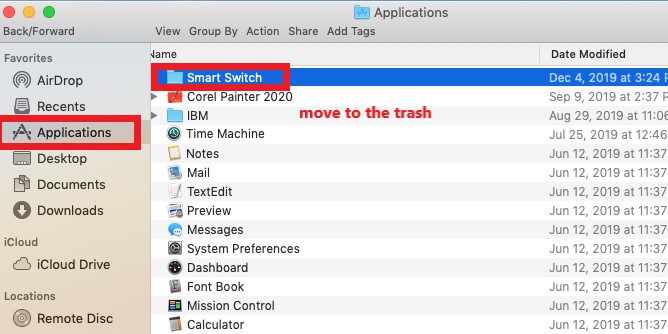
Mueva todos los datos de la aplicación a la Papelera.
- Simplemente vaya a la Aplicaciones carpeta en ese lado izquierdo de la ventana del Finder haciendo clic en su icono en el Dock.
- Simplemente acceda a la carpeta desplazándose hacia abajo y haciendo clic dos veces en el icono de Smart Switch.
- Después de arrastrar Smart Switch y Desinstalar uno a la vez al contenedor de basura, elimine el directorio vacío que quedó atrás.
- Después de eso, repita el primer paso de hacer clic en la cuenta de este usuario. Biblioteca directorio y, a continuación, vaya al Cachés, Soporte de aplicacionesy Directorios de preferencias. Dentro de cada uno de estos directorios, busque los archivos y directorios asociados con Samsung Smart Switch y luego elimínelos.
- El siguiente paso, aunque ciertamente no es el menos importante, es limpiar el Papelera y luego reinicie la Mac.
Parte 2. Desinstalar automáticamente Samsung Smart Switch en Mac
También es posible eliminar aplicaciones dentro de OS X usando un desinstalador de terceros confiable, que es una de las opciones disponibles. Este método a menudo se considera un enfoque más eficiente para manejar la desinstalación de programas en una Mac. Eso es iMyMac PowerMyMac.
Esta herramienta es una herramienta inteligente que puede escanear el sistema y eliminar cualquier archivo asociado con Smart Switch, así como la aplicación que utiliza Smart Switch para borrarse.
Puede ser usado para desinstalar una gran cantidad de software como Facebook, Zoom y Freecad, que son difíciles de eliminar de Mac y los archivos superfluos se eliminarán por completo.
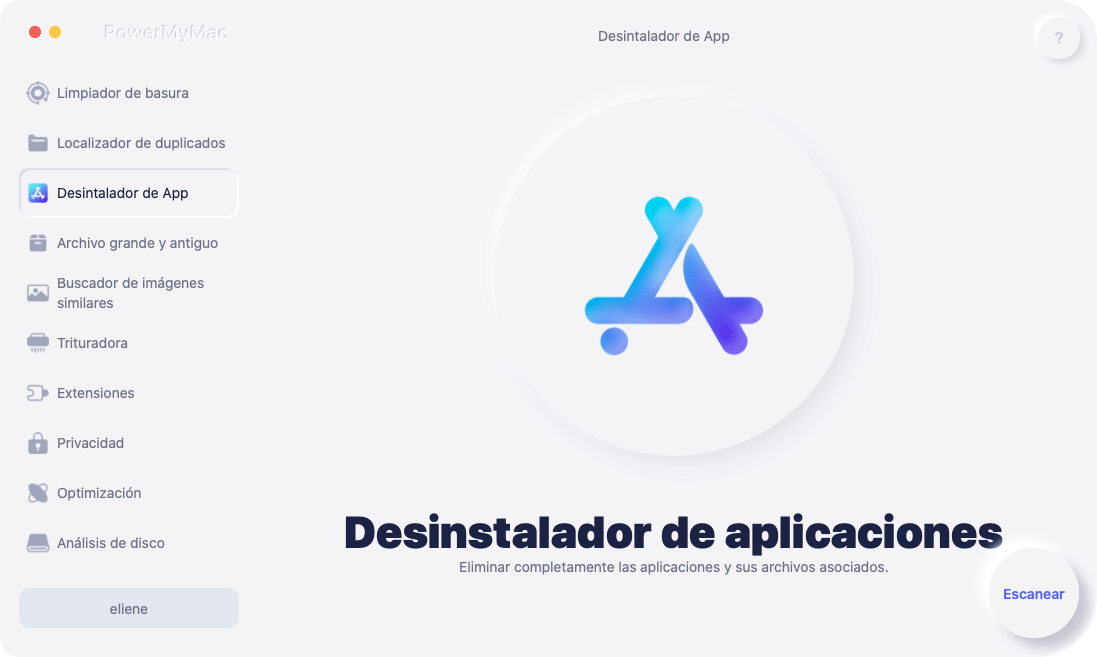
Por lo tanto, las personas pueden desinstalar completamente Samsung Smart Switch en Mac sin dificultad siguiendo las siguientes instrucciones:
- Para comenzar, descargue e instale PowerMyMac, luego ejecútelo.
- Tener el desinstalador escanee todos los programas en su Mac, ábralo, haga clic en Desinstalador de aplicaciones y elige Escanear. Después de eso, se mostrará una lista de aplicaciones en la sección Todas las aplicaciones.
- Selecciona Samsung Smart Switch de la lista desplegable, o escriba su nombre, Samsung Smart Switch, en el campo para encontrarlo rápidamente. Una lista de archivos asociados para el programa elegido se mostrará en la página cuando haga clic en el botón Desplegar símbolo.
- Haga clic en el LIMPIEZA opción para eliminar completamente el programa y todos sus archivos relacionados.

Cuando haya terminado, aparecerá una ventana emergente en su pantalla con las palabras "Limpieza completada." También le mostrará cuántos archivos se han eliminado y cuánto espacio en el disco duro se ha ahorrado debido a la operación de PowerMyMac. Y desinstala Samsung Smart Switch en Mac con éxito.
Parte 3. ¿Qué es Samsung Smart Switch?
La Samsung Smart Switch La aplicación es un dispositivo que permite a los usuarios mover su propia información privada, así como las aplicaciones y el contenido de su dispositivo anterior a uno más nuevo. Ofrece una versión compatible con OS X y apoya a los clientes mientras completan las transferencias en sus Mac.
La gente quiere desinstalar esta aplicación basado en varios problemas. Por ejemplo, una cantidad de archivos y datos adicionales se generarían y almacenarían en el sistema para facilitar su transferencia en la Mac.
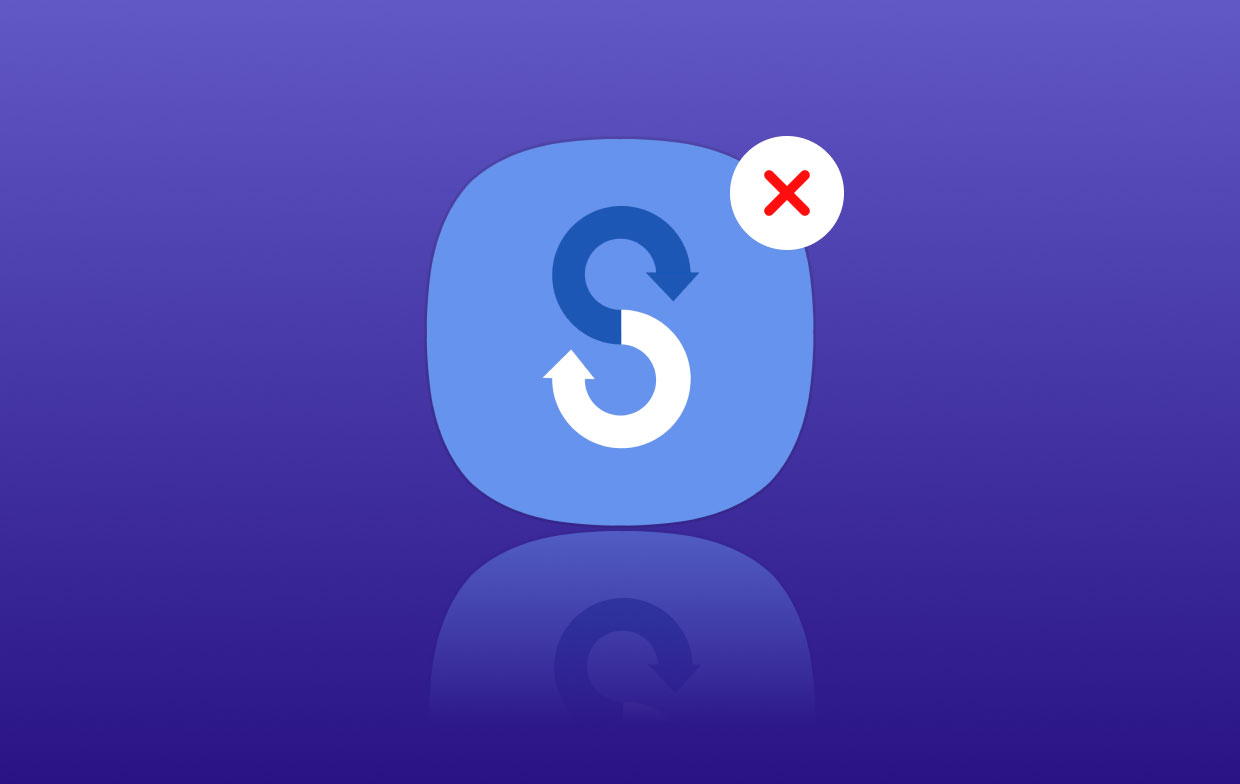
Estas son algunas de las preocupaciones que a menudo surgen al intentar desinstalar Samsung Smart Switch en Mac en el dispositivo:
- El paquete de la aplicación no parece tener un desinstalador.
- La gente no conoce ninguna otra forma de deshacerse del objeto, excepto simplemente arrastrándolo a la Papelera.
- Los usuarios no podrán utilizar correctamente ningún otro programa de transferencia porque ciertos datos y remanentes dejados por la aplicación no se pueden eliminar por completo.
- Intenté deshacerme de él de varios métodos, pero no pude finalizar con éxito la eliminación.
Parte 4. Conclusión
Como ha terminado de leer el artículo completo, ahora le da una idea de cómo desinstalar Samsung Smart Switch en Mac. Puede ser difícil al principio cuando haya leído la forma manual de eliminación, pero si desea un enfoque más rápido, el desinstalador profesional de PowerMyMac puede salvarlo de la desesperación. No solo es rápido, sino que también es muy efectivo, ya que escanea completamente el sistema en busca de los restos de la aplicación no deseada que desea eliminar.



